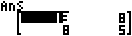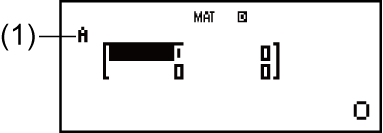Calcolo delle matrici (MATRIX)
Utilizzare la modalità MATRIX per eseguire calcoli riguardanti matrici fino a 3 file per 3 colonne. Per eseguire un calcolo matriciale, è necessario assegnare prima i dati a speciali variabili matriciali (MatA, MatB, MatC) e poi utilizzare le variabili nel calcolo come mostrato nell'esempio qui sotto.
Esempio 1: Per assegnare  a MatA e
a MatA e  a MatB e quindi eseguire i seguenti calcoli:
a MatB e quindi eseguire i seguenti calcoli:  ×
×  (MatA×MatB),
(MatA×MatB),  +
+  (MatA+MatB)
(MatA+MatB)
1. Premere 
 (MATRIX) per entrare in modalità MATRIX.
(MATRIX) per entrare in modalità MATRIX.
2. Premere  (MatA)
(MatA) (2×2).
(2×2).
In questo modo verrà visualizzato l'editor Matrix per l'introduzione degli elementi delle 2 × 2 matrici specificate per MatA.
- (1) "A" sta per "MatA".
3. Inserire gli elementi di MatA: 2 1
1 1
1 1
1 .
.
4. Premere la seguente combinazione di tasti:

 (MATRIX)
(MATRIX) (Data)
(Data) (MatB)
(MatB) (2×2). In questo modo verrà visualizzato l'editor Matrix per l'introduzione degli elementi delle 2 × 2 matrici specificate per MatB.
(2×2). In questo modo verrà visualizzato l'editor Matrix per l'introduzione degli elementi delle 2 × 2 matrici specificate per MatB.
5. Inserire gli elementi di MatB: 2
 1
1
 1
1 2
2 .
.
6. Premere  per andare alla schermata di calcolo, quindi eseguire il primo calcolo (MatA×MatB):
per andare alla schermata di calcolo, quindi eseguire il primo calcolo (MatA×MatB):

 (MATRIX)
(MATRIX) (MatA)
(MatA)

 (MATRIX)
(MATRIX) (MatB)
(MatB) .
.
In questo modo verrà visualizzata la schermata MatAns con i risultati del calcolo.

(2) "Ans" sta per "MatAns".
Nota: "MatAns" sta per "Matrix Answer Memory". Vedere "Memoria risposte matrice" per ulteriori informazioni.
7. Eseguire il calcolo successivo (MatA+MatB):


 (MATRIX)
(MATRIX) (MatA)
(MatA)

 (MATRIX)
(MATRIX) (MatB)
(MatB) .
.

Memoria risposte matrice
Ogni volta che il risultato di un calcolo eseguito in modalità MATRIX è una matrice, verrà mostrata la schermata MatAns con il risultato. Il risultato sarà assegnato a una variabile chiamata "MatAns".
La variabile MatAns può essere utilizzata in calcoli come descritto qui sotto.
Per inserire la variabile MatAns in un calcolo, eseguire la seguente combinazione di tasti: 
 (MATRIX)
(MATRIX) (MatAns).
(MatAns).
Se si preme uno dei seguenti tasti mentre è visualizzata la schermata MatAns si passerà automaticamente alla schermata di calcolo:  ,
,  ,
,  ,
,  ,
,  ,
,  ,
, 
 (x3). La schermata di calcolo mostrerà la variabile MatAns seguita dall'operatore o dalla funzione per il tasto premuto.
(x3). La schermata di calcolo mostrerà la variabile MatAns seguita dall'operatore o dalla funzione per il tasto premuto.
Assegnazione e modifica dei dati della variabile matrice
Importante!
L'editor Matrix non consente le seguenti operazioni:  ,
, 
 (M-),
(M-), 
 (STO). Inoltre, l'editor Matrix non accetta l'introduzione di Pol, Rec e delle espressioni multiple.
(STO). Inoltre, l'editor Matrix non accetta l'introduzione di Pol, Rec e delle espressioni multiple.
Per assegnare nuovi dati a una variabile matriciale:
1. Premere 
 (MATRIX)
(MATRIX) (Dim), quindi sul menu che viene mostrato, selezionare la variabile matrice alla quale si desidera assegnare i dati.
(Dim), quindi sul menu che viene mostrato, selezionare la variabile matrice alla quale si desidera assegnare i dati.
2. Sul menu che viene mostrato successivamente, selezionare le dimensioni (m×n).
3. Utilizzare l'editor Matrix che viene mostrato per introdurre gli elementi della matrice.
Esempio 2: Per assegnare 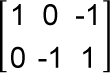 a MatC
a MatC

 (MATRIX)
(MATRIX)
 (Dim)
(Dim) (MatC)
(MatC) (2×3)
(2×3)
1 0
0
 1
1 0
0
 1
1 1
1
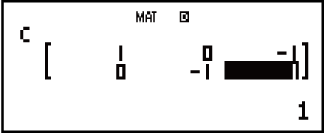
Per modificare gli elementi di una variabile matriciale:
1. Premere 
 (MATRIX)
(MATRIX) (Data), quindi sul menu che viene mostrato, selezionare la variabile matrice che si desidera modificare.
(Data), quindi sul menu che viene mostrato, selezionare la variabile matrice che si desidera modificare.
2. Utilizzare l'editor Matrix che viene mostrato per modificare gli elementi della matrice.
Spostare il cursore sulla cella che contiene l'elemento da modificare, introdurre il nuovo valore, quindi premere  .
.
Per copiare i contenuti della variabile matrice (o MatAns):
1. Utilizzare l'editor Matrix per visualizzare la matrice da copiare.
Per copiare MatA, ad esempio, eseguire la seguente combinazione di tasti: 
 (MATRIX)
(MATRIX) (Data)
(Data) (MatA). Per copiare i contenuti di MatAns, eseguire le seguenti operazioni per visualizzare la schermata MatAns:
(MatA). Per copiare i contenuti di MatAns, eseguire le seguenti operazioni per visualizzare la schermata MatAns: 

 (MATRIX)
(MATRIX) (MatAns)
(MatAns) .
.
2. Premere 
 (STO), quindi eseguire una delle seguenti combinazioni di tasti per specificare la destinazione della copia:
(STO), quindi eseguire una delle seguenti combinazioni di tasti per specificare la destinazione della copia:  (MatA),
(MatA),  (MatB) o
(MatB) o  (MatC).
(MatC).
In questo modo verrà mostrato l'editor Matrix con i contenuti della destinazione della copia.
Esempi di calcolo delle matrici
Nei seguenti esempi si utilizza MatA =  e MatB =
e MatB =  dall'Esempio 1 e MatC =
dall'Esempio 1 e MatC = 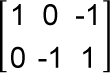 dall'Esempio 2.
dall'Esempio 2.
Esempio 3: 3 × MatA (Moltiplicazione scalare matrice).
 3
3

 (MATRIX)
(MATRIX) (MatA)
(MatA)
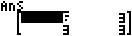
Esempio 4: Ottenimento della determinante di MatA (det(MatA)).


 (MATRIX)
(MATRIX) (det)
(det)

 (MATRIX)
(MATRIX) (MatA)
(MatA)

- 1
Esempio 5: Ottenimento della trasposizione di MatC (Trn(MatC)).


 (MATRIX)
(MATRIX) (Trn)
(Trn)

 (MATRIX)
(MATRIX) (MatC)
(MatC)


Esempio 6: Ottenimento della matrice inversa di MatA (MatA-1).
Nota: Non è possibile utilizzare  per questa introduzione. Utilizzare il tasto
per questa introduzione. Utilizzare il tasto  per introdurre "-1".
per introdurre "-1".


 (MATRIX)
(MATRIX) (MatA)
(MatA)

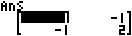
Esempio 7: Ottenimento del valore assoluto di ogni elemento di MatB (Abs(MatB)).


 (Abs)
(Abs)
 (MATRIX)
(MATRIX) (MatB)
(MatB)

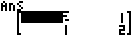
Esempio 8: Determinazione del quadrato e del cubo di MatA (MatA2, MatA3).
Nota: Non è possibile utilizzare  per questa introduzione. Utilizzare
per questa introduzione. Utilizzare  per specificare l'elevazione al quadrato e
per specificare l'elevazione al quadrato e 
 (x3) per specificare l'elevazione al cubo.
(x3) per specificare l'elevazione al cubo.


 (MATRIX)
(MATRIX) (MatA)
(MatA)

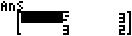


 (MATRIX)
(MATRIX) (MatA)
(MatA)
 (x3)
(x3)